Kabar gembira bagi anda yang sudah menginstall Aplikasi Android Moman Camera bisa mengupdate-nya ke versi yang baru. Saat launchng pada tanggal 3 November 2013 Aplikasi merubah foto menjadi kartun unik ini pada awalnya bernama MomanCam namun selang beberapa hari kemudian (7 November 2013) aplikasi ini menjadi TOP Aplikasi di Play Store dan mengeluarkan versi terbarunya benama MomentCam.
Perbedaan dari versi sebelumnya yaitu pada MomanCamera bahasa yang digunakan yaitu masih bahasa mandarin sehingga banyak orang yangbelum tahu menggunakannya. Sedangkan pada versiterbarunya MomentCam sudah berbahasa Inggris. Selain itu pada versi lama mode share setelah anda selesai membuat karikatur hanya tersedia Aplikasi Messenger asal China seperti WeChat, QQ Messenger dll. Sedangkan untuk versi terbarunya sudah tersedia Twitter dan Facebook.
Cara Menggunakan Aplikasi Android MomentCam versi Terbaru
Nah pada kesempatan ini saya akan share kembali cara edit foto menjadi karikatur dengan menggunakan MomentCam versi terbarunya. Jika anda sudah menginstall aplikasi ini saat sebelum tanggal 7 November 2013 maka anda harus mengupdatenya. Caranya yaitu silahkan anda kunjungi Google Play dengan menggunakan Smartphone anda, lalu ketikkan “MomentCam” di kolom pencarian Play Store lalu update aplikasi MomentCam-nya.
Selanjutnya yaitu buka aplikasi tersebut, mari kita buat kembali foto karikatur anda. Setelah terbuka akan muncul menu CREATE CARTOON, pilihlah menu tersebut.

Pilih foto anda di gallery Smartphone anda, kalau bisa gunakan foto wajah yang jelas (pas foto). Lau pilih jenis BOY atau GIRL
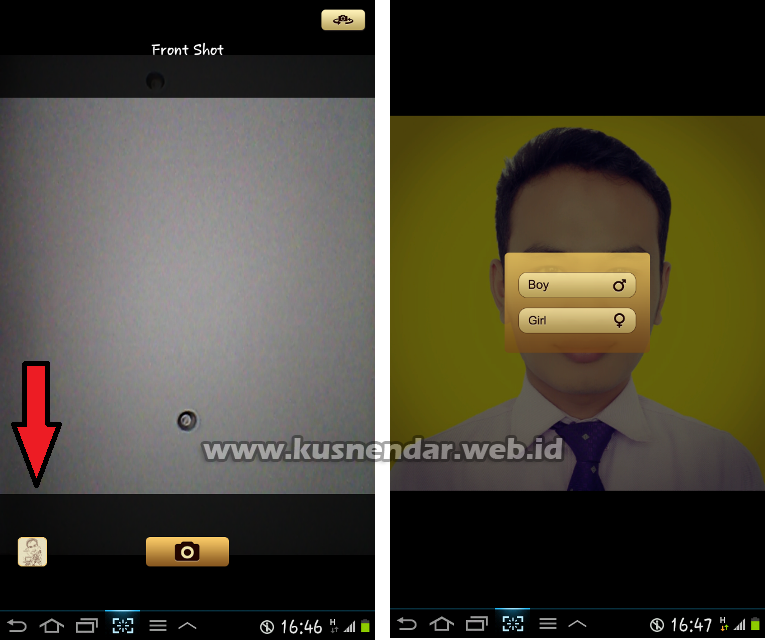
Untuk sementara kartun foto anda akan jadi secara default. Selanjutnya kita ubah karikatur anda sebisa mungkin mirip dengan anda. Pilih menu FACE EDIT untuk edit wajah anda.

a. Ubah Wajah

Pilih jenis bentuk wajah anda di menu FACE
b. Gaya Rambut

Pili jenis rambut yang mirip dengan gaya rambut anda di HAIR STYLE
c. Kaca Mata

Jika anda ingin tambah keren tambahkan kacamata pada menu GLASSES
d. Model Alis

Pilih model Alis Mata yang mirip dengan alis mata anda di menu EYEBOW
e. Rambut Tambahan

Jika anda memiliki kumis anda bisa menambahkan di menu MUSTACH
Jika wajah anda sudah selesai sekarang ubah style gaya anda atau aktifitas. Kembali kemenu Awal. Pilih DESIGNS,
 Pilih kategory aktifitas yang anda inginkan.
Pilih kategory aktifitas yang anda inginkan.

Dalam aplikasi ini disediakan 3 kategori aktifitas, anda dapat menambahkan kategori lainnya dengan syarat menghapus 1 kategori, karena dibatasi 3. Caranya pilih Menu tanda + Plus.

Hapus tanda ceklis pada kategori aktifitas yang anda buang dan beri tanda ceklis pada kategori yang ingin anda tambahkan. Misalnya saya ingin menambahkan kategori aktifitas CELEBRITY. Nah berikut hasilnya dengan kategori CELEBRITY.

Kembali ke menu awal, lalu pilih menu CREATE untuk memilih jenis karikatur.

Lalu pilih jenisnya seperti B/W, Classic, Balpoint, Blackboard, Sticker, dan Power Red.
 Jika dirasa selesai mengeditnya silahkan pilih ikon SAVE dan pilih jenis Share bisa melalui Facebook, Twitter, maupun WeChat.
Jika dirasa selesai mengeditnya silahkan pilih ikon SAVE dan pilih jenis Share bisa melalui Facebook, Twitter, maupun WeChat.
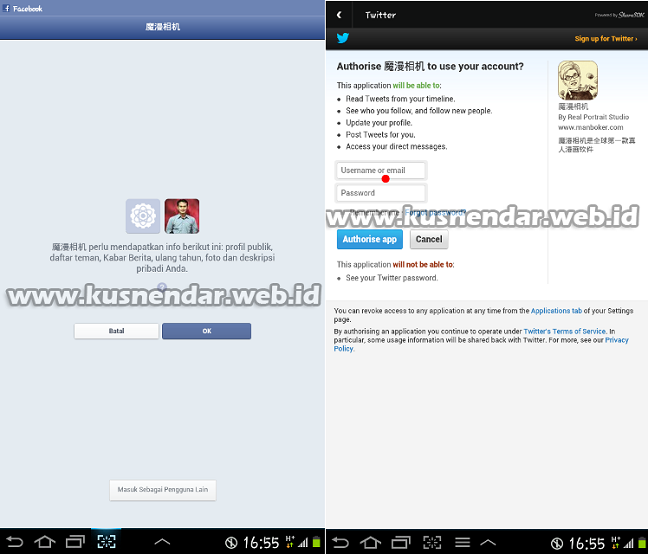 Sedangkan untuk menyimpan foto karikatur di MomentCam melalui WeChat silahkan anda baca tulisan saya sebelumnya MomanCamera, Aplikasi Pembuat Karikatur. Selamat mencoba dan semoga bermanfaat.
Sedangkan untuk menyimpan foto karikatur di MomentCam melalui WeChat silahkan anda baca tulisan saya sebelumnya MomanCamera, Aplikasi Pembuat Karikatur. Selamat mencoba dan semoga bermanfaat.
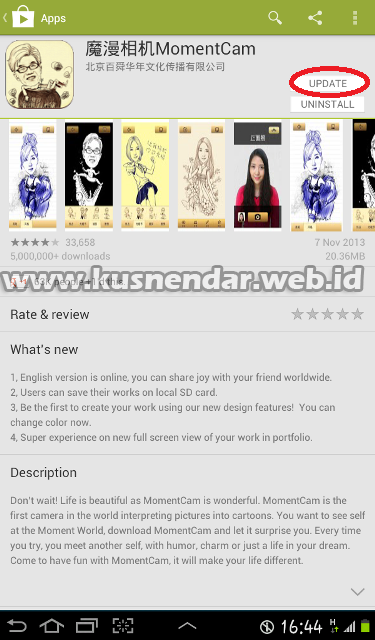


trmkasih atas informasinya
,terus berkarya lg untuk hasil yg terbaik .wass